Tee omalla vastuulla. Tämä on kaksivaiheinen prosessi koska WordPressissä jo on se käyttäjätili, jolle halutaan myöntää administraattorin käyttöoikeudet. Koska sellainen käyttäjätili on jo luotu, sen tiedoista pitää poimia kyseisen käyttäjän uniikki ID-tunnus. Se on numero, joka löytyy phpMyAdminin sisältä taulukosta wp_users. Tuosta taulukosta löytyy tällä hetkellä WP:ssä olevien käyttäjien ID-numerot, käyttäjätunnukset, salasanat ym. tietoja, mutta se ei ole se paikka, josta käsin säädetään esimerkiksi admin-oikeuksia. Ylläpitäjän oikeuksia varten pitää säätää taulua wp_usermeta.
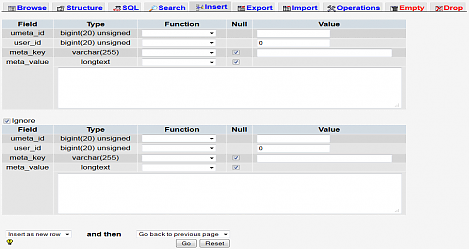
Vanhan englanninkielisen phpMyAdmin Insert-välilehden näkymä.
ID-tunnuksen, eli -numeron, avulla kohdistetaan ylläpitäjän käyttöoikeudet haluttuun käyttäjätiliin. Jos käyttäjällä, jonka nimimerkki on kuopassa on ID-numero 15, käyttöoikeudet käytännössä kohdistetaan tuolle numerolle menemällä phpMyAdminissa taulukon wp_usermeta sisälle ja lisäämällä sinne kaksi uutta riviä. Rivien lisääminen tapahtuu klikkaamalla phpMyAdminin ulkoasun yläreunassa näkyvää *Lisää*- tai *Insert*-välilehteä. Sen jälkeen rivien lisäämistä varten tarvitaan kolme tietoa, jotka ovat:
user_idon (tässä esimerkissä):15meta_keyon:wp_capabilitiesmeta_valueona:1:{s:13:"administrator";s:1:"1";}
Sitten lisätään toinen rivi samaan wp_usermeta-tauluun. Tuolloin lisätään nämä kolme tietoa:
user_idon (tässä esimerkissä):15meta_keyon:wp_user_levelmeta_valueon:10
Koska käyttäjä on jo olemassa, käyttäjän vanhat oikeudet kummittelevat wp_usermeta-taulukossa. Se tarkoittaa, että kaksi vanhaa riviä pitää deletoida. Sen voi tehdä avaamalla wp_usermeta-taulukon, klikkaamalla *Selaa*- tai *Lisää*-linkkiä ja paikallistamalla ne kaksi riviä, joissa ID-kentän arvo on yhtä kuin haluamasi käyttäjän ID-numero, ja joissa wp_capabilities-rivin kohdalla ei lue administrator, sekä joissa wp_user_level-rivin kohdalla ei ole numerona 10.
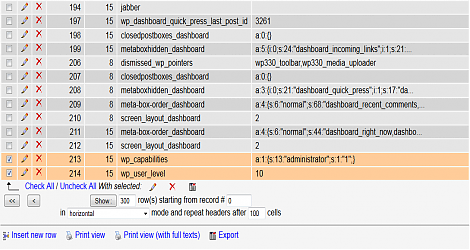
Päivityksen jälkeen taulukosta pitäisi löytyä nämä kaksi riviä. Huomaa ID-numero.
